有時,我們想將Apps,通訊錄,音樂和其他文件同步到計算機。 Apple為用戶提供了一種將文件從計算機傳輸到iPad的獨特方式。 但是,相反地,這樣做並不方便。 為什麼?
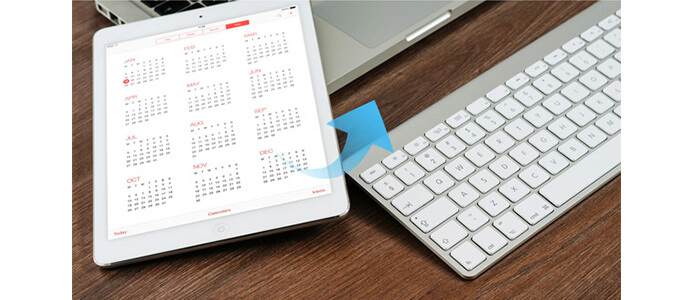
您可以 將iPhone備份到iTunes 但是,在一台計算機上多次運行,很難讓一台新計算機接受您的iOS設備並讓您備份。 當您將iPad連接到新計算機時,iTunes會讓您感到困惑,它將刪除iPad上的數據,並用該計算機上的iTunes libraby替換iPad數據。
通常,新計算機沒有iTunes備份,這意味著您的iPad數據將為空。 即使您的計算機上有iTunes備份,該備份通常也包含與iPad上不同的數據。 在這種情況下,您可能會擔心如何將iPad同步到新計算機。
一種解決方案可以幫助您解決此問題。 您需要將iPad備份到沒有iTunes的計算機上。
iPad轉移 是幫助您將iPad數據同步到計算機的專業工具。 您可以按照以下步驟進行操作,以將iPad同步到新計算機。
好消息: 此iPad Transfer的新版本可以完全支持任何類型的iPad Mini,iPad Air和iPad Pro。
步驟 1 啟動該計劃
在計算機上下載並安裝此功能強大的iPad數據傳輸。 雙擊圖標以啟動它。

步驟 2 將iPad連接到PC
使用USB電纜將iPad與計算機連接。 iPad的所有庫和播放列表將被分類並自動顯示在左側。

步驟 3 選擇要傳輸的文件
在正確的目錄下找到要轉換的文件並進行檢查。
步驟 4 開始轉移
單擊代表“將文件導出到PC”的圖標,然後選擇目標文件夾,傳輸過程將立即開始。
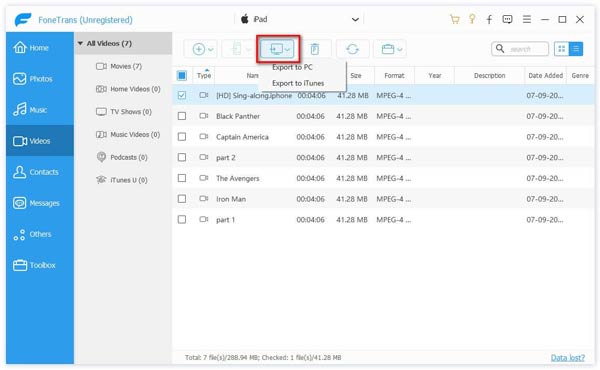
這樣,您就可以輕鬆地將iPad連接到新計算機,而不會刪除數據。 除了PC之外,該程序還可以讓您 將iPad同步到iTunes.
1.在另一台計算機上連接iTunes時,請記住不要同步。 否則以前的數據,包括照片,視頻,音樂等將消失。
2.要阻止iPad自動與iTunes同步,請單擊iTunes-首選項(在Mac上)或編輯-首選項(在PC上),然後選擇設備,然後選中“防止iPod,iPhone和iPad自動同步”。